相信很多朋友都遇到过以下问题,就是PDFCreator如何打印Word文档。。针对这个问题,今天小编就搜集了网上的相关信息,给大家做个PDFCreator如何打印Word文档。的解答。希望看完这个教程之后能够解决大家PDFCreator如何打印Word文档。的相关问题。
现在PDF虚拟打印机种类很多,PDFCreator就是其中一款,作为免费开源的PDF打印监视器,该软件不仅能够将其他的文件格式转换为PDF,而且它还会通过密码和数字签名对PDF进行保护,大大提高了PDF文档的安全性,下面我们就来介绍有关PDFCreator虚拟打印教程。
PDFCreator如何打印Word文档?
1、打开PDFCreator软件,点击【配置设定】。


2、进入“配置设定”界面,点击“配置文件”后的方框,在其下拉列表中选择保存文件格式,其中包含了PDF和多种图片格式,选择合适的配置文件点击【保存】。


3、打开任一需要打印的文档,比如这个Word文档,点击对应【打印】按钮或者直接使用快捷键【Ctrl+P】执行打印。


4、弹出打印窗口,在打印机名称一栏中选择PDFCreator虚拟打印机,并点击右侧【属性】。


5、弹出文档属性窗口,设置打印布局、页序、页面格式等信息。


6、选择【纸张/质量】标签,打开该标签页面,一般默认黑白,然后点击右下方【高级】。


7、弹出新窗口,设置纸张规格等信息,设置完成,点击右上角【×】关闭。


8、返回打印窗口,设置其他常用选项,然后点击【确定】,即可完成虚拟打印输出PDF文件。


以上就是关于PDFCreator虚拟打印教程的介绍,是不是很简单,快去设置自己的虚拟打印机吧!

 我们在使用网页进行一些文件的查找的时候都会遇到需要翻译的...
我们在使用网页进行一些文件的查找的时候都会遇到需要翻译的...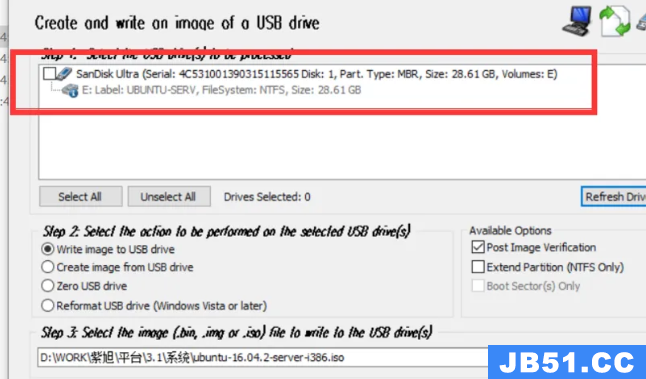 imageusb是一款十分好用的u盘读取软件,我们可以在软件中进行...
imageusb是一款十分好用的u盘读取软件,我们可以在软件中进行...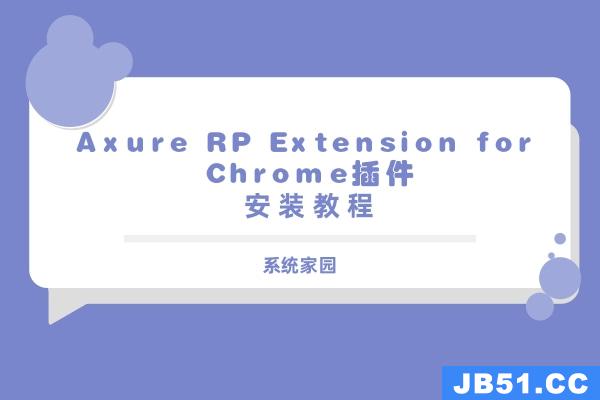 这款插件就可以很好地帮助用户查看Axure R原型hTML的Chr ome...
这款插件就可以很好地帮助用户查看Axure R原型hTML的Chr ome... 想必很多的用户都在使用Editplus这个软件吧,有部分的用户在...
想必很多的用户都在使用Editplus这个软件吧,有部分的用户在...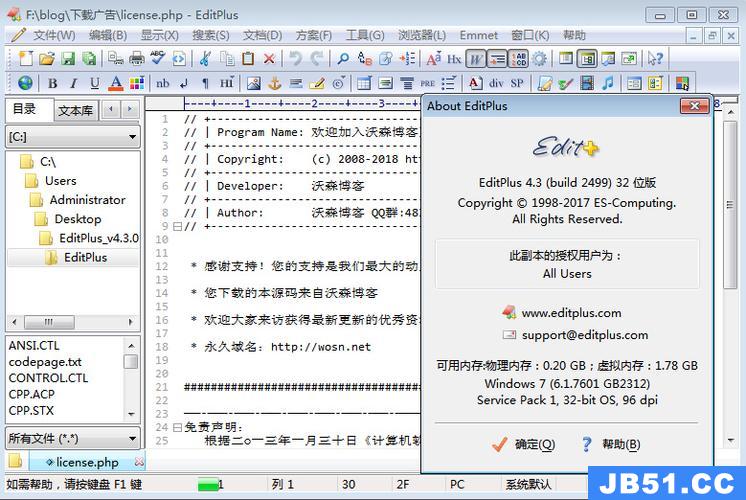 很多的用户应该都知道editplus和notepad这两个软件吧,这两个...
很多的用户应该都知道editplus和notepad这两个软件吧,这两个... 5G通信技术大幅度提升网络的速度,在不同环境下都拥有极好的...
5G通信技术大幅度提升网络的速度,在不同环境下都拥有极好的...